Jak podłączyć AirPods do komputera
Jak podłączyć AirPods do komputera
AirPods są jednymi z najbardziej popularnych słuchawek bezprzewodowych na rynku, ale czy wiesz, że możesz je również podłączyć do swojego komputera? Tak, to możliwe i bardzo proste! W tym artykule dowiesz się krok po kroku jak sparować swoje AirPods z komputerem oraz jak ich używać. Odkryjesz też alternatywy dla AirPods i odpowiedzi na wiele innych pytań dotyczących tego tematu. Czy jesteś gotowy rozpocząć przygodę ze swoimi ulubionymi słuchawkami Apple? Przeczytaj dalej!
Jak podłączyć AirPods do komputera?

Podłączenie AirPods do komputera nie jest skomplikowane, ale wymaga wykonania kilku kroków. Przede wszystkim upewnij się, że twoje AirPods są naładowane i w trybie parowania. Następnie otwórz menu Bluetooth na swoim komputerze i włącz funkcję wyszukiwania urządzeń.
Jeśli korzystasz z Maca, kliknij Apple Menu > System Preferences > Sound > Output i wybierz swoje AirPods jako preferowane urządzenie dźwiękowe. W przypadku Windowsa przejdź do Settings > Devices > Bluetooth & other devices i wybierz opcję “Add Bluetooth or other device”.
Po wybraniu opcji “Bluetooth” pojawi się lista dostępnych urządzeń. Odnajdź swoje AirPods na liście i kliknij przycisk po prawej stronie, aby sparować je z komputerem.
Po sparowaniu możesz cieszyć się bezprzewodowym dźwiękiem z twojego komputera za pomocą swoich ulubionych słuchawek!
Jak używać AirPods z komputerem?

AirPods to bezprzewodowe słuchawki, które oferują użytkownikom wygodę i wolność ruchu. W dzisiejszych czasach większość ludzi korzysta z komputera do pracy lub rozrywki, dlatego naturalnym jest pytanie: “Jak używać AirPods z komputerem?”.
Aby połączyć swoje AirPods z komputerem, upewnij się, że twój komputer obsługuje technologię Bluetooth. Następnie wciśnij przycisk na obudowie ładowarki przez kilka sekund, aż lampka LED na przedniej części powoli zacznie migać na biało – oznacza to tryb parowania.
Teraz wejdź w ustawienia Bluetooth na swoim komputerze i wyszukaj dostępne urządzenia. Wybierz opcję AirPods i poczekaj chwilę na proces parowania.
Kiedy już sparujesz swoje AirPods ze swoim komputerem, możesz cieszyć się muzyką lub prowadzić rozmowy telefoniczne bez potrzeby posiadania kabli. Możesz również kontrolować głośność za pomocą klawiszy funkcyjnych znajdujących się na Twoich słuchawkach.
Jednak pamiętaj, że jeśli masz starszy model laptopa lub PC bez wbudowanego modułu Bluetooth, będziesz musiał dokupić adapter USB Bluetooth albo używać kabla AUX do podłączenia słuchawek.
Ogólnie rzecz biorąc process podłączania twoich AirPods do komputera jest bardzo prosty i szybki
Czy można podłączyć AirPods do innych urządzeń?
AirPods to bez wątpienia jedne z najpopularniejszych słuchawek na rynku. Ale czy można je podłączyć do innych urządzeń oprócz iPhone’ów i Maców? Odpowiedź brzmi: tak!
AirPodsy można sparować z innymi urządzeniami firmy Apple, takimi jak iPady czy iPod Touch, ale również z urządzeniami niebędącymi produktami Apple. Wystarczy, że posiadają one Bluetooth 4.0 lub nowszy standard.
Aby sparować swoje AirPodsy ze smartfonem Android lub tabletem, należy nacisnąć przycisk skrótu umieszczony na etui ładowarki i przytrzymać go przez kilka sekund aż biały diodowy wskaźnik migocze szybciej niż normalnie. Następnie należy przejść do ustawień Bluetooth na swoim telefonie i wybrać opcję “Pair new device” (sparuj nowe urządzenie).
Po pomyślnym sparowaniu AirPodsy będą działały bez problemu z Twoim smartfonem i pozwolą Ci cieszyć się ulubionymi utworami oraz rozmawiać za pomocą mikrofonu w słuchawkach.
Warto jednak pamiętać o tym, że funkcje dostępne w iOS – takie jak automatyczne pauzowanie muzyki po usunięciu słuchawek – mogą nie działać w przypadku innych systemów operacyjnych.
Zapewne istnieją także inne sposoby podłączenia AirPods do różnego rodzaju sprzętu, ale powyższe metody pozwalają na pod
Jakie są alternatywy dla AirPods?
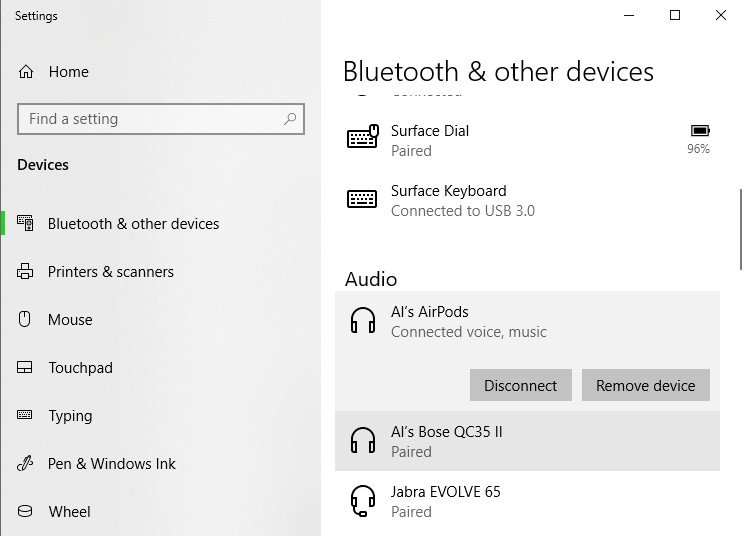
AirPods są jednym z najpopularniejszych słuchawek Bluetooth na rynku, ale to nie oznacza, że nie ma innych opcji. Istnieje wiele alternatyw dla AirPods, które mogą być lepsze dla Twoich potrzeb.
Jednym z największych konkurentów AirPods są słuchawki Beats Studio Buds. Są one wyposażone w ANC (aktywna redukcja hałasu), co oznacza, że mogą blokować dźwięki z otoczenia i zapewnić Ci czysty dźwięk. Mają również większą izolację od uszu niż AirPods.
Kolejną opcją jest Samsung Galaxy Buds Pro. Te słuchawki mają podobne funkcje do AirPods Pro – ANC oraz tryby Ambient Sound i Conversation Mode – ale są kompatybilne tylko ze smartfonami Samsung. Jeśli masz telefon Samsung, może to być doskonała alternatywa dla AirPods.
Inną opcją są Jabra Elite 85t. Mają one bardziej zaokrągloną konstrukcję niż tradycyjne pędzelki do uszu i oferują dobrze wykonane ANC oraz wodoodporność IPX4.
Wreszcie, Sony WF-1000XM4 to kolejna fantastyczna opcja na rynku słuchawek bezprzewodowych. Oferują wysokiej jakości dźwięk dzięki procesorowi DSEE Extreme firmy Sony oraz dobry czas pracy baterii.
Wybór alternatywy zależy od indywidualnych preferencji użytkownika i potrzeb, ale warto zastanowić się nad konkure
Podsumowanie
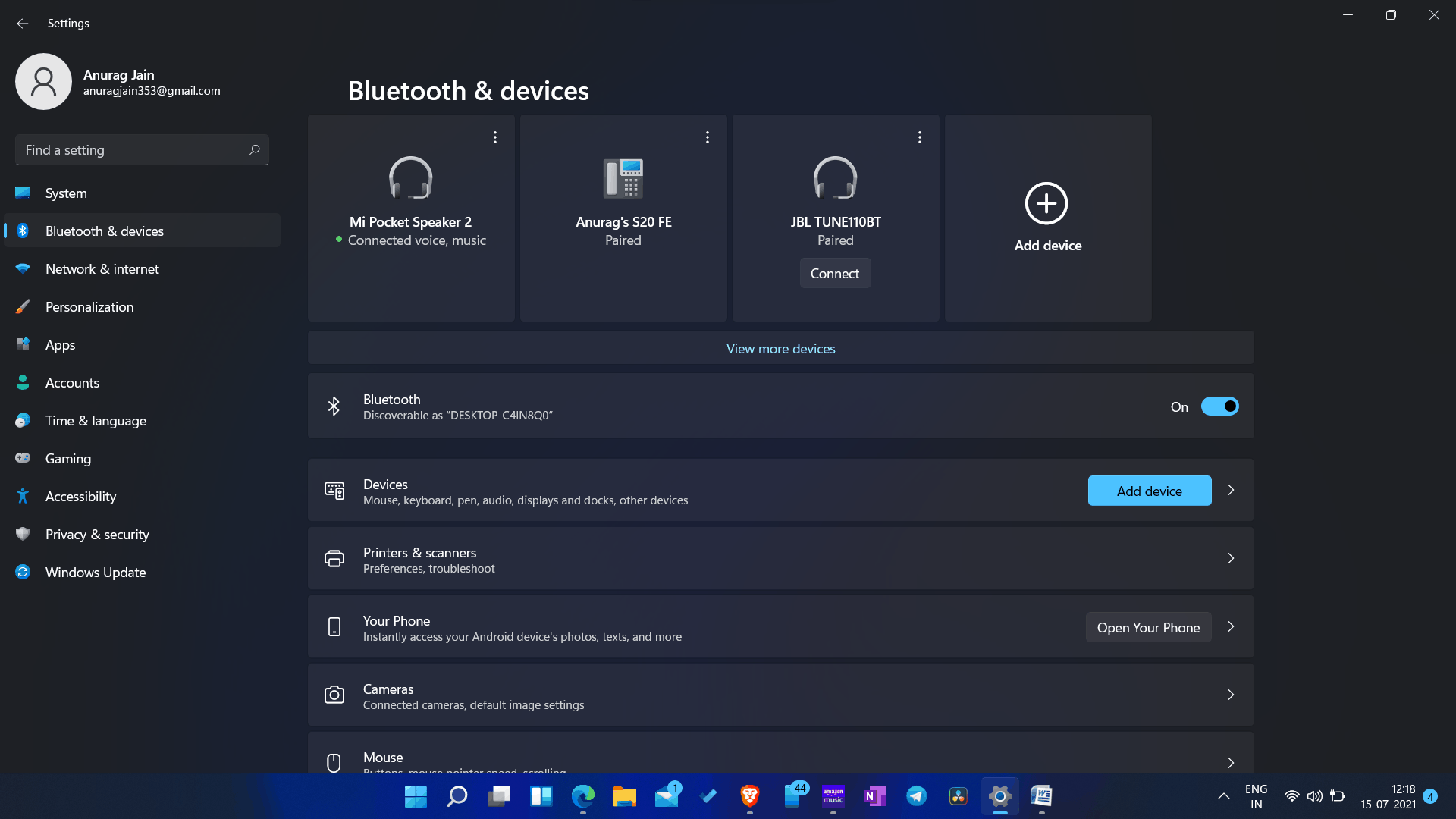
Podłączenie AirPods do komputera to prosta czynność, która pozwala na korzystanie z bezprzewodowych słuchawek podczas pracy lub rozrywki. Dzięki temu nie trzeba martwić się o plączące się kable i można skupić się na wykonywanych zadaniach.
Warto pamiętać, że AirPods są kompatybilne nie tylko z urządzeniami Apple, ale także z innymi sprzętami wyposażonymi w Bluetooth. Jeśli jednak szukasz alternatywy dla tych słuchawek, warto przyjrzeć się ofertom innych producentów.
Pamiętaj również o aktualizowaniu swojego systemu operacyjnego oraz sterowników Bluetooth, co może pomóc w uniknięciu problemów z łącznością między urządzeniami.
Mamy nadzieję, że nasz poradnik okazał się pomocny podczas pierwszego połączenia Twoich AirPods z komputerem. Teraz możesz cieszyć się pełną swobodą ruchów i dźwiękiem najwyższej jakości bez przeszkód!






